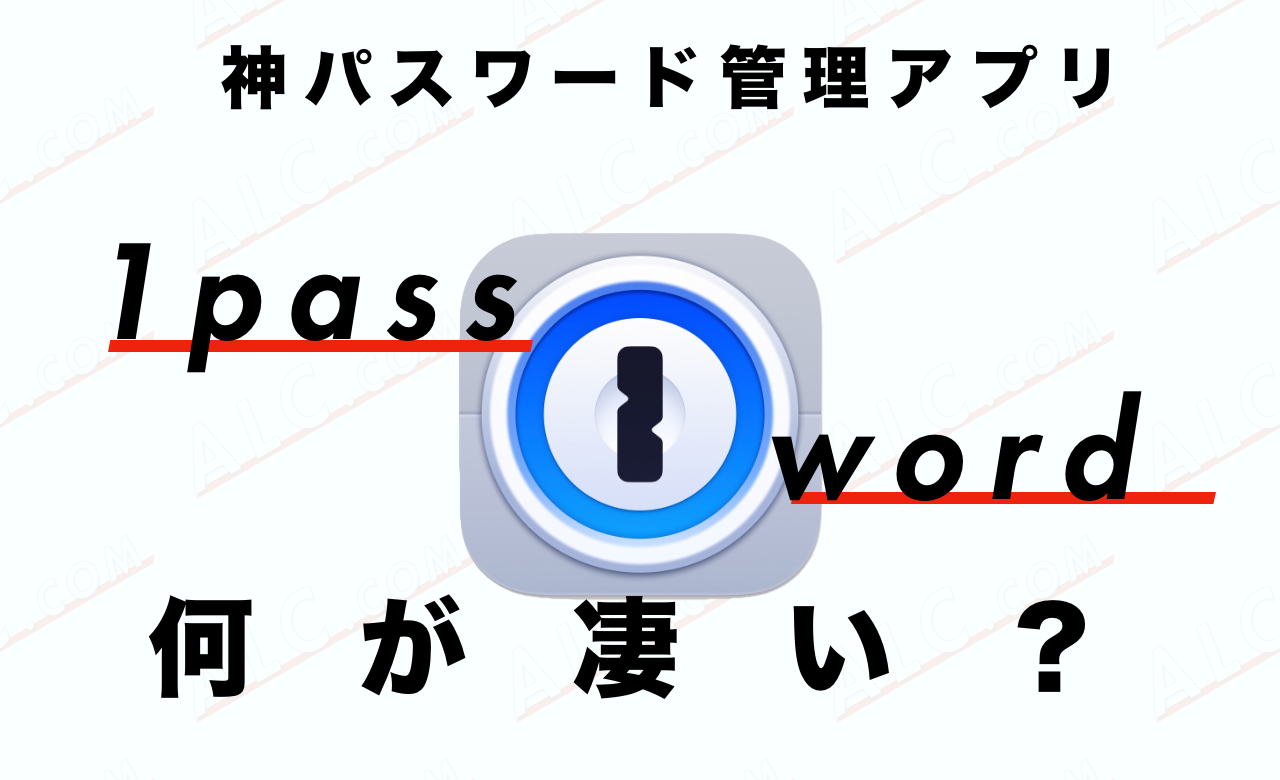おすすめアプリ Macでファイルのカット&ペーストを可能にする Command X

皆さん、こういう経験ありませんか?

PCのファイル整理でもするか。コピペ、コピペっと…
Windows PCを使っていた人ならば誰もが思うでしょう。
Macでもファイルをcommand+Xで切り取り、command+Vで貼り付けることができるだろうと…
ですが、それは間違いです。
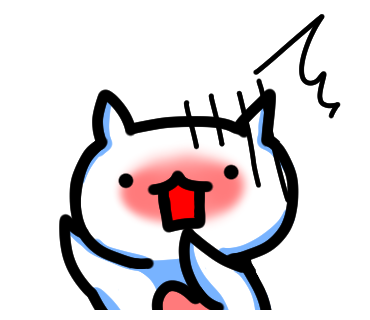
で、できない!
command+Xが使えないっ!?
そうなんですよ、Macではcommand+Xでのファイルの“切り取り”が使えないんです。
テキストや動画編集の際は使うことができますので安心してください。
ようは、書類や写真などのファイルにおいて“切り取り”、“貼り付け”ができないんですね。
Macでのファイルのコピペ作業はcommand+Cでコピーをして、そのあとどうするかによって、コマンドを選択します。
通常のコピーの場合は、Windowsと同じく、command+Vで貼り付けOKです。
しかし、MacにおけるWindowsの“切り取り”は、“ファイルをここに移動する”という概念となっており、command+option+Vで、“切り取り”、“貼り付け”と同じ動作をします。

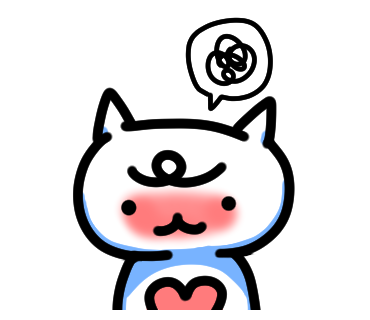
え〜、command + Xとcommand+Vで切り貼りしたい〜
って思いますよね。Windowsを使っていた人なら誰しもが思うはず。
そんな夢を実現してくれるのが、「Command X」というアプリです。
今日は、「Command X」のダウンロード方法から設定方法、デメリットまでをご紹介します。
とてもシンプルなアプリで初心者でもすぐに導入可能ですので安心してください。
「Command X」のダウンロード方法と設定
「Command X」はApp Storeで無料で公開されていますので、単純にApp Storeを開いてダウンロードするだけ。
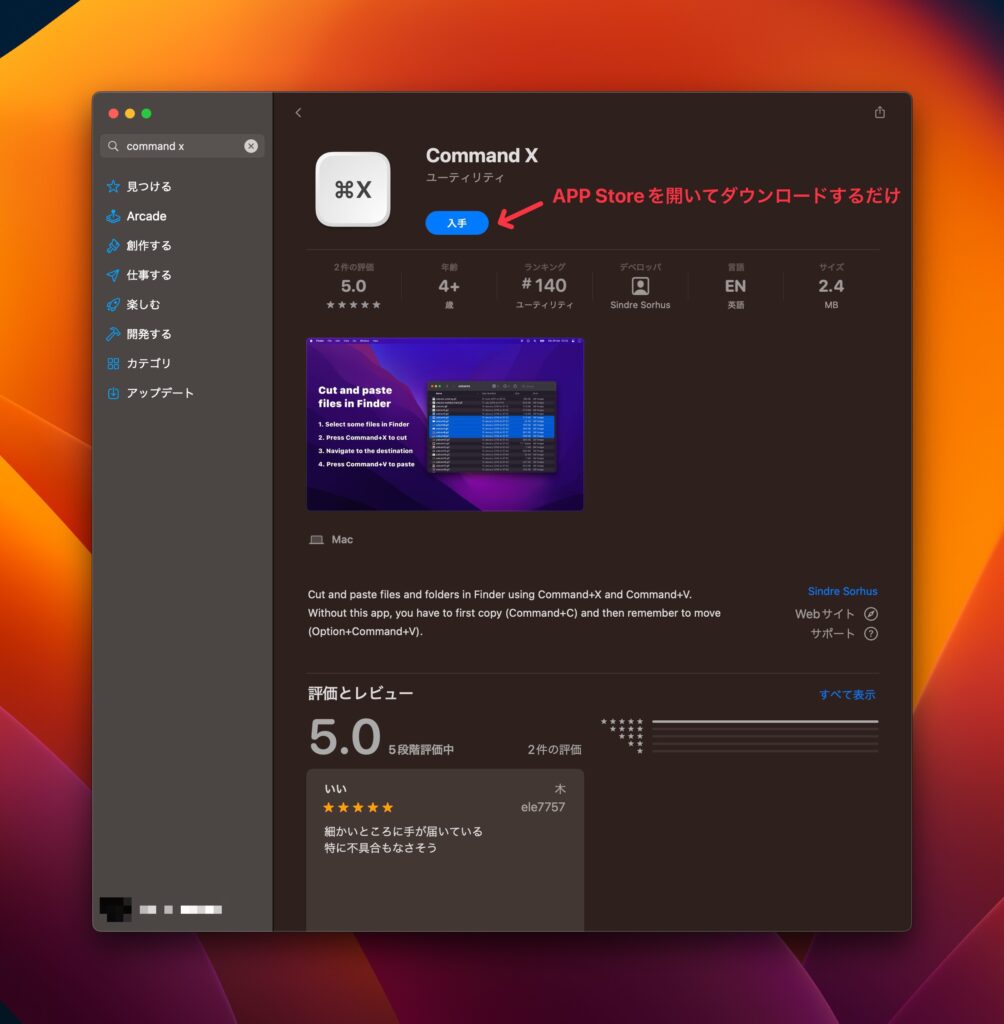
すると、赤枠のようなウィンドウが出現します。
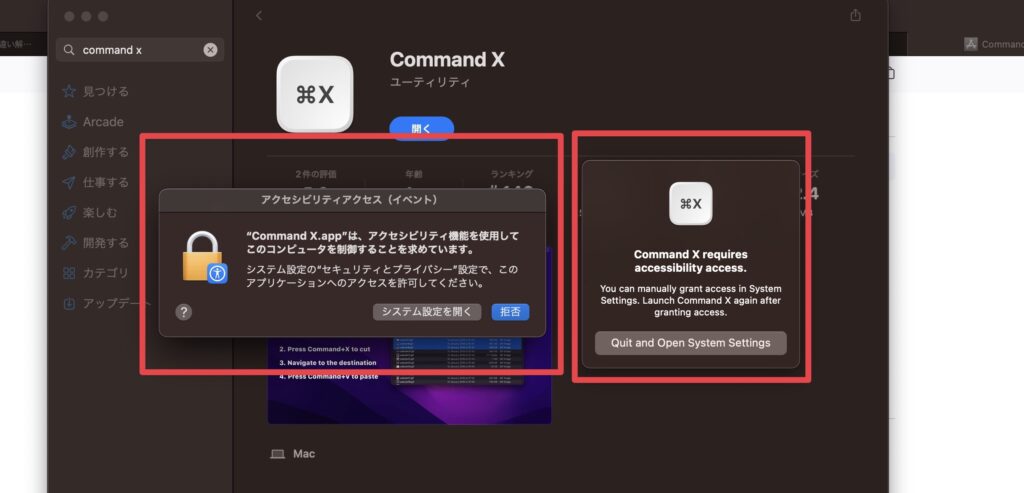
左のウィンドウからシステム設定を開きましょう。右のウィンドウは無視してOKです。
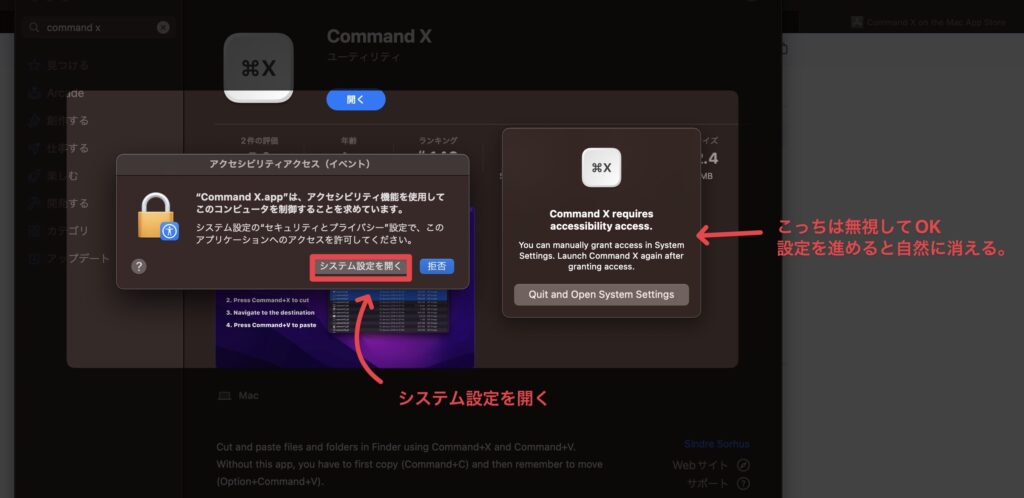
アクセシビリティをONにしましょう。
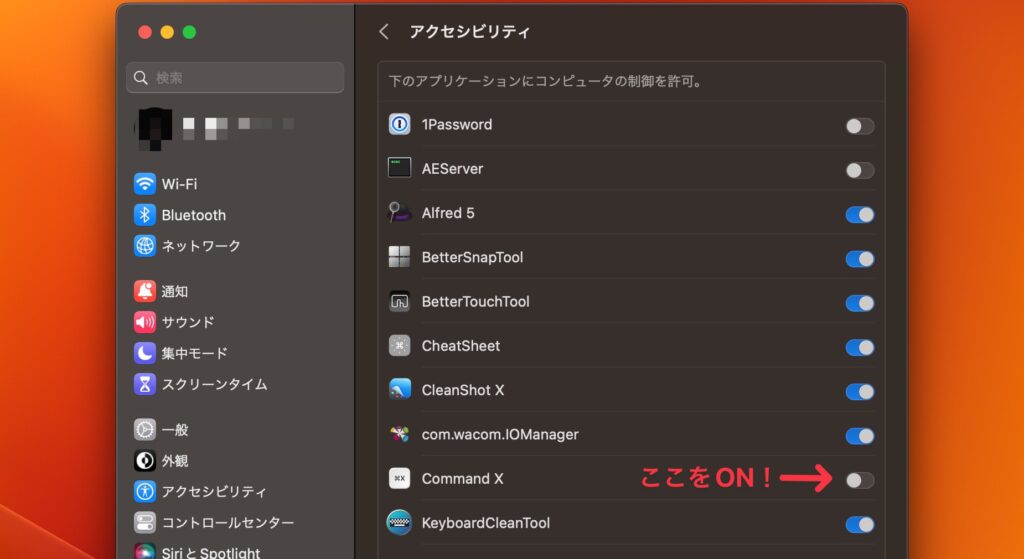
それでは、早速「Command X」を起動しましょう。
メニューバーに「Command X」のアイコンが出ましたね。
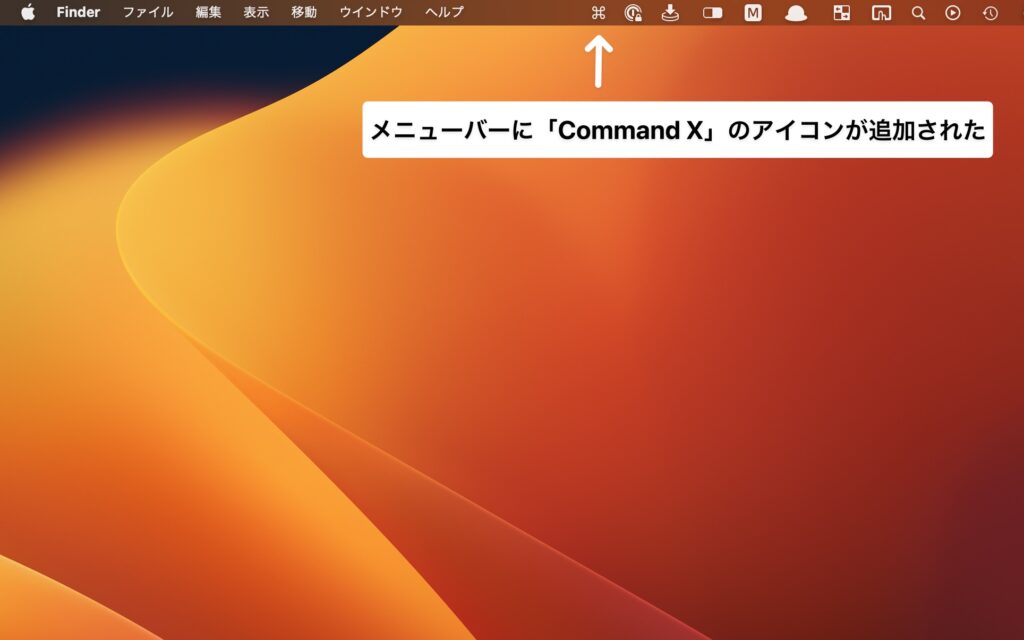
「Settings」を開きましょう。すると以下のような画面がでます。
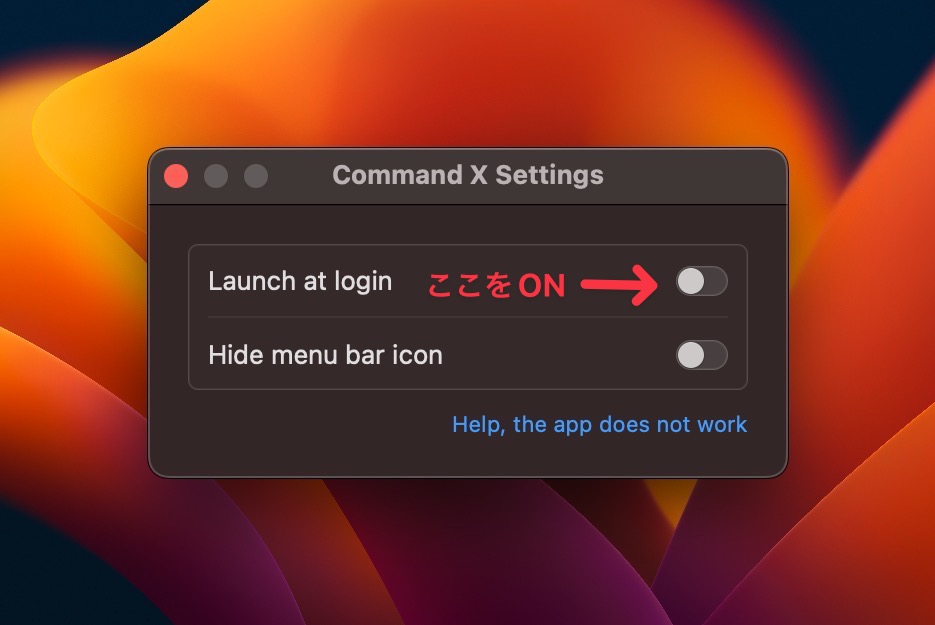
“Launch at login”をONにしてください。次から、Macを立ち上げるたびに自動で「Command X」が立ち上がってくれるので便利です。
“Hide menu bar icon”はメニューバーの⌘アイコンを非表示にしてくれる機能ですが、「Command X」が立ち上がっているかの確認に使いたいのでOFFのままで良いと思います。そもそも、一度非表示にしたら、どうやって再度表示すれば良いのかわからないのでいじりません。
これで設定は終了です。
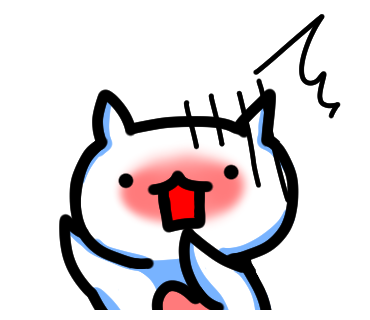
え〜!これだけっ!? 超簡単…
はい、たったのこれだけです。では、早速Findarでファイルをcommand+Xで切り取り、command+Vで貼り付けて見てください!!
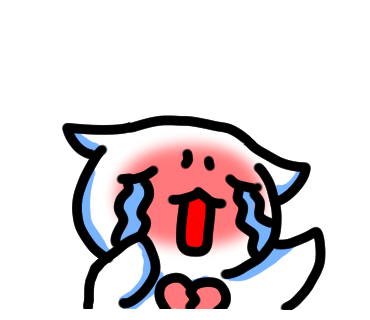
で、できるっ!!夢にまでみたcommand+X、
command+Vがっ!
「Command X」を導入することで変わってしまうこと
「Command X」はファイルのカット&ペーストを可能にしてくれますが、導入することで少々使いにくくなる部分がひとつあります。
それは、アプリ起動中はファイルの“名前のテキスト”だけカット&ペーストできなくなることです。
段階を追って説明します。
テキストカット時に文字が消えない問題
冒頭でお伝えしたとおり、Macのデフォルトでもテキストのカット&ペーストは可能です。
通常、カット&ペーストをするときは、command+Xを押すとその文字が一時的に消されます。
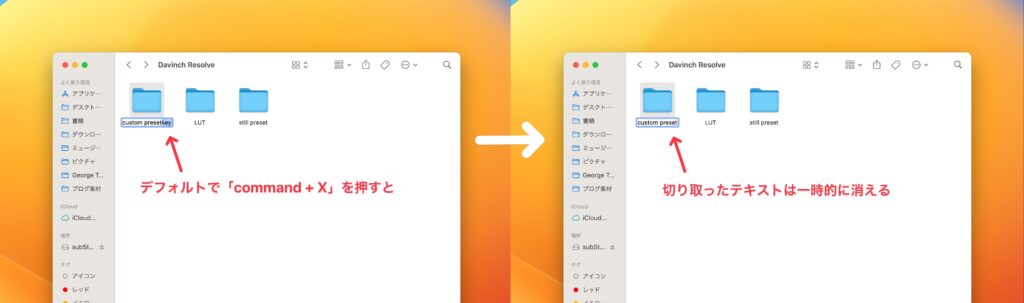
ですが、「Command X」が立ち上がっている状態でファイルの名前をカットにすると、カットしたはずのテキストが消えずに残ったままです。
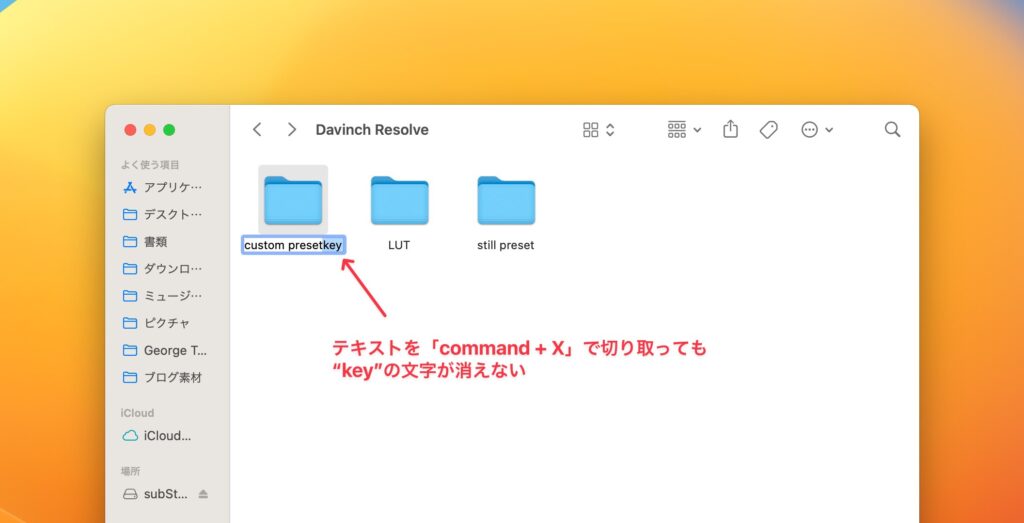
テキストのカット&ペーストができないことが発覚
これなんでかなと思って、そのままテキストを貼り付けてみました。すると・・
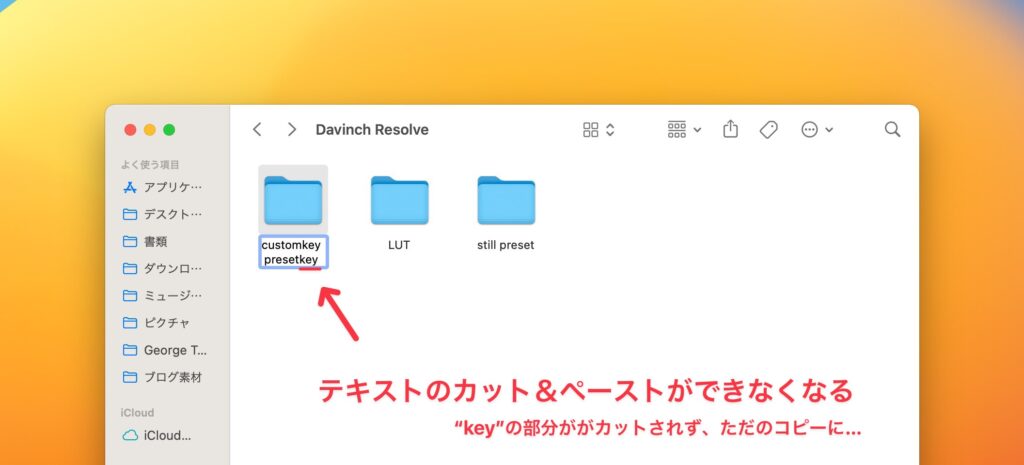
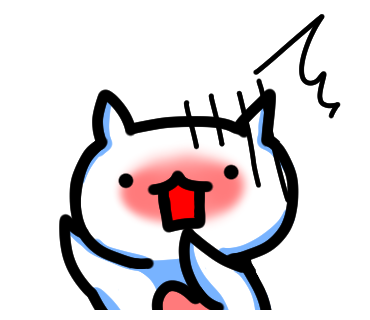
ただのコピー&ペーストになっとるやんけっ!!
ここが使いにくいですね・・・。
ファイルの“名前を変更”でカット&ペーストを使いたいときは、アプリを閉じるしかありません。
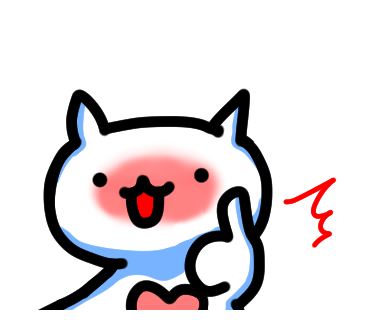
ちなみに、メモアプリや他のテキスト編集時は問題なく使用可能!
とはいえ、ファイルをWindowsのように快適にカット&ペーストをするには「Command X」を導入するしかないので、アップデートで改善されることを願いましょう。
というわけで、開発者の方にはこんなメールを送っています。
This is very nice application! but cannot text cut&paste when edit file name... I hope add function cut&paste file name text. If realize This app be the best application in Mac!

開発者さんにこの思いが届くといいな!
今のところは、ファイルの名前を変える際にカット&ペーストを使いたいときは「Command X」を落としておくしかありませんが、これが改善された常時立ち上げ必須アプリです!
「Command X」でMacをWindowsのように使いこなそう!
以上を踏まえてのメリット・デメリットはこんな感じ
いかがだったでしょうか。Windowsでは当たり前に使っていたことがMacでできるようになっただけで、こんなにも感動するなんて誰が想像したでしょうか。
これで、書類や写真整理がはかどりますねっ!
どんどんファイルを切り貼りしていきましょう!